[Google Chrome] Supprimer un mot de passe enregistré
 [ Article et mode d'emploi mis à jour en août 2014 ]
[ Article et mode d'emploi mis à jour en août 2014 ]En vous connectant à un site Web, vous avez autorisé Google Chrome à enregistrer votre nom d'utilisateur et votre mot de passe, que ce soit volontairement ou bien par inadvertance. Vous préférez maintenant que le navigateur ne conserve pas ces données ? Voici comment les effacer.
1
En haut à droite de la fenêtre de Google Chrome, cliquez sur le bouton Personnaliser et contrôler Google Chrome : c'est le bouton avec trois lignes horizontales. Cliquez ensuite sur Paramètres.
2
Un nouvel onglet Paramètres s'ouvre. Faites défiler la page vers le bas, par exemple avec la molette de la souris, et tout en bas de la page, cliquez sur le lien Afficher les paramètres avancés.

3
Faites alors à nouveau défiler la page vers le bas, pour localiser la section Mots de passe et formulaires. Sur la ligne Proposer d'enregistrer mes mots de passe Web, cliquez sur le lien Gérer les mots de passe.

4
Une petite fenêtre Mots de passe s'affiche dans le même onglet. Dans le cadre Mots de passe enregistrés apparaît alors la liste des identifiants conservés par Google Chrome : noms de sites, noms d'utilisateurs et mots de passe, qui sont par défaut masqués.
Pour supprimer un élément de cette liste de mots de passe, pointez la ligne souhaitée avec la souris et, au bout de la ligne sur la droite, cliquez sur la petite croix.
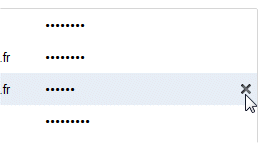
La suppression effectuée, cliquez sur le bouton OK ou sur le bouton de fermeture de cette petite fenêtre, puis fermez l'onglet Paramètres.



